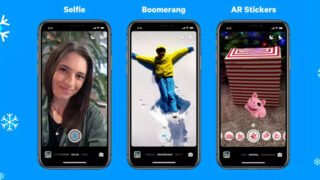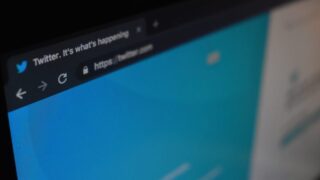Cómo ver discos Blu-Ray en Windows 10 gratis

Los discos ópticos no pasan por su mejor momento, pero sigue viendo un gran número de usuarios que prefieren utilizar este formato para ver sus películas y series favoritas. Windows 10 no incluye ninguna herramienta para reproducir discos Blu-ray, pero esto es algo que podemos solucionar de una forma muy sencilla utilizando herramientas totalmente gratuitas.
Consigue una unidad óptica Blu-ray

El primer paso que necesitamos realizar para poder reproducir Blu-ray en nuestra computadora con Windows 10, es adquirir una unidad óptica capaz de leer este formato de discos. Muchos usuarios piensan que las unidades ópticas DVD son compatibles con los Blu-ray, pero esto no es cierto.
Existen varios fabricantes que comercializan unidades ópticas Blu-ray tanto internas como externas, de forma que podremos adquirir la que mejor se adapte a nuestras necesidades. Las unidades internas son más adecuadas para los PCs de sobremesa, mientras que las externas son ideales para los portátiles.
Los precios de estas unidades suelen oscilar entre los 50 y los 100 € aproximadamente. Los modelos más económicos suelen ser aquellos que se limitan a leer los discos Blu-ray, aunque conservan la capacidad para grabar DVD.
Una vez que has conseguido tu unidad óptica con capacidad para leer Blu-ray, llega el momento de buscar un software que nos permite reproducir estos discos de forma adecuada.
Reproduce tus Blu-ray con VLC Media Player
VLC Media Player es para muchos usuarios el mejor reproductor de archivos multimedia que podemos instalar en nuestra computadora. Se trata de un programa gratuito y de código abierto, que ofrece multitud de opciones.
Puedes descargar VLC Media Player de forma totalmente gratuita desde el sitio web oficial de este proyecto.
Sin embargo, aunque VLC Media Player es capaz de reproducir discos Blu-ray sin problemas, es una función que requiere que descarguemos dos archivos adicionales. Se trata de una librería de código abierto, que ha sido diseñada para permitir la reproducción de discos Blu-ray en el sistema operativo Windows usando VLC.
Esta librería consiste en dos archivos, la biblioteca dinámica de AACS y la base de datos de claves. Podemos descargar ambos archivos desde el sitio web oficial del proyecto.
Es posible que recibas en tu navegador un mensaje de error relacionado con un problema con el certificado SSL de este sitio web, simplemente tenés que añadirlo como excepción para poder acceder.


Una vez que hayas descargado ambos archivos, necesitás copiar el de la base de datos a la ruta C:ProgramDataaacs. Si no existe la carpeta aacs, puedes crearlas de forma muy sencilla haciendo clic con el botón derecho del ratón.

Por otra parte, la librería libaacs.dll debe ser colocada en a la carpeta de VLC. Es posible que Windows te pida permisos de administrador para copiar este archivo dentro de la carpeta, simplemente acepta y el proceso se completará sin ningún problema.

Una vez hecho esto, ya tendremos nuestro reproductor multimedia VLC listo para poder ver todos nuestros discos Blu-ray.
Una vez que hayas introducido el disco Blu-ray en la unidad óptica de tu PC, necesitás abrir el programa VLC y dirigirte a la pestaña “Medio” que está en la parte superior de la ventana.

Selecciona la opción” Abrir disco”, y se abrirá una nueva ventana desde la cual podrás iniciar la reproducción de tu disco Blu-ray.

Aquí termina nuestra tutorial sobre cómo reproducir discos Blu-ray en Windows 10 de forma gratuita, recuerda que puedes dejar un comentario si tenés alguna duda.
Otras noticias sobre… Windows 10
Publicado en TuExperto el 2020-01-24 19:00:09
Autor: Juan Gomar
Visite el articulo en origen aqui